DPI أو Dots Per Inch هو مصطلح يرتبط أساسًا بـ طابعات. هذا هو عدد النقاط التي يمكن للطابعة وضعها داخل بوصة مربعة ، وهي تحدد التفاصيل التي يمكن أن تنتجها الطابعة. فكيف يرتبط ذلك بالفئران البصرية؟ ما هو DPI على الماوس بالضبط؟

DPI مقابل CPI
DPI ليس هو المصطلح الصحيح عندما نتحدث عن الفئران البصرية. بدلاً من ذلك ، CPI أو Counts Per Inchهو ما نتعامل معه حقًا. ومع ذلك ، يتم استخدام المصطلحات بالتبادل ، لذلك لا يهم ما تراه مدرجًا على الماوس. إنهم لا يعنون نفس الشيء تمامًا ، ولكن لأغراضنا فقط ادعي أنهم كذلك. إذن ، ماذا تعني هذه القياسات؟
بشكل أساسي ، كلما زادت DPI / CPI للماوس ، كانت الحركة التي يتعين عليك إجراؤها للماوس أصغر لالتقاط أي تغييرات . هذا يجعل الماوس أكثر دقة ، ولكنه يجعله أيضًا أكثر حساسية. كلما قمت بضبط DPI للماوس ، كلما تحرك الماوس بشكل أسرع وأسرع على الشاشة لكل بوصة يتحرك فيها في الحياة الواقعية.
سنستخدم مصطلح DPI الأكثر شيوعًا لبقية هذه المقالة ، ولكن أيًا كان المصطلح الذي تستخدمه ، فإن الرقم الأعلى يعني ماوس أكثر دقة وحساسية.
معدل الاستطلاع مقابل DPI
نقطة لكل بوصة هي المذكورة جنبًا إلى جنب مع مواصفات أخرى تُعرف باسم "معدل الاقتراع" ، وتُقاس بوحدة هرتز. بينما تحدد DPI مدى دقة حساسية الماوس للحركة ، يقيس معدل الاقتراع عدد المرات التي يتحقق فيها الماوس من مستشعراته بحثًا عن التغييرات.
كلما ارتفع معدل الاقتراع ، زادت سرعة رد فعل الماوس على إدخالاتك . بمعنى آخر ، قد تشعر الفئران ذات معدلات الاقتراع المنخفضة بالبطء. هذا ليس رائعًا لأي شيء يتجاوز أعمال الإنتاجية المكتبية الأساسية.
تتيح لك بعض أجهزة الماوس للألعاب ضبط معدل الاقتراع وتقديم إعدادات مثل 125 هرتز و 500 هرتز و 1000 هرتز. بالطبع ، يعتمد أفضل معدل اقتراع على الطريقة التي تفضلها باستخدام الماوس ، لذلك يجب عليك اختبار الخيارات المتاحة بنفسك.
معدل الاقتراع ليس من المواصفات الأساسية خارج اللعبة. يمكن أن يؤدي تعيين معدل الاقتراع على مستوى عالٍ جدًا إلى حدوث تأخير في بعض الأنظمة ذات وحدات المعالجة المركزية منخفضة النهاية.
نقطة لكل بوصة مقابل إعدادات الحساسية
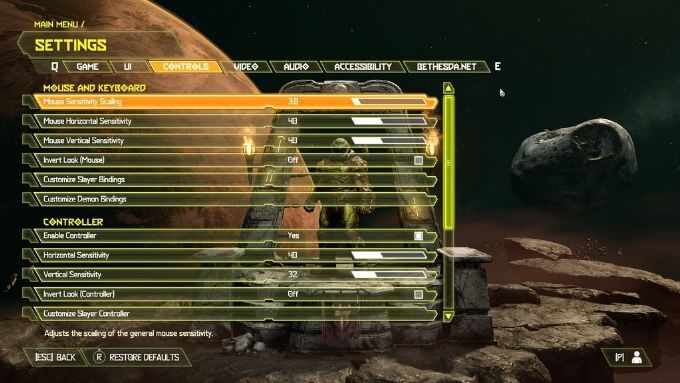
لا تفعل معظم الفئران ' تسمح لك بتغيير DPI للمستشعر البصري ، ومع ذلك لا يزال بإمكانك تغيير حساسية مؤشر الماوس في Windows. يشير ذلك إلى أن DPI والحساسية ليسا بالضرورة نفس الشيء.
هذا التغيير في الحساسية ممكن لأن برنامج تشغيل الماوس يمكنه المبالغة في مدى تحرك مؤشر الماوس مقارنةً بنقطة في البوصة الحقيقية. يساعد هذا في التعويض عن الماوس الذي لا يوفر DPI الثابت الحساسية التي تريدها.
متى يمكنك ضبط DPI؟
سيكون معظم المستخدمين سعداء بنطاق DPI القياسي <قوي>400-1200. حتى ماوس 400 نقطة في البوصة يكون جيدًا في تطبيقات مثل Microsoft 365 وتطبيقات الإنتاجية الأخرى.
على الرغم من ذلك ، هناك فئران في السوق تقدم أرقام DPI عالية جدًا. سترى أرقامًا مثل 4000 و 8000 و 12000 و 20000 وحتى أعلى! لمن هذه الفئران؟ السوق المستهدف هو ألعاب تنافسية.

الفكرة هي أن الماوس عالي النقاط في البوصة يسمح برد فعل أسرع وتصويب أكثر دقة. من الناحية العملية ، يميل اللاعبون المحترفون الحقيقيون إلى تفضيل إعدادات DPI في مكان ما بين 400-800. ومع ذلك ، فإن بعض اللاعبين يفضلون مستوى حساسية واحدًا لأسلوب لعبك المعتاد في لعبة التصويب على الأقدام وإعدادات أكثر دقة لكل بوصة للقنص بعيد المدى.
على الجانب الاحترافي للأشياء ، قد يرغب المستخدمون في الحصول على سرعة المؤشر الحساسة عند اجتياز الإعدادات الكبيرة شاشات عالية الدقة والبطيئة والأقل حساسية عند محاولة القيام بعمل أكثر دقة في تطبيقات مثل Photoshop.
تغيير نقطة في البوصة باستخدام مفاتيح تشغيل الماوس
بعض الفئران ، التي عادة ما تكون مخصصة للألعاب ، لها مفاتيح تشغيل للماوس نفسه تتيح لك التبديل بين مستويات DPI المختلفة أثناء استخدامك للماوس بشكل نشط. يحدث هذا التغيير في DPI على مستوى الأجهزة على الماوس نفسه. لذلك لا يعتمد على أي إعداد برمجي.

يعد وجود أزرار على الماوس يمكنها ضبط DPI أثناء التنقل دون الحاجة إلى فتح مجموعة من القوائم ميزة رائعة للألعاب. هذا لأنه يمكن للاعبين تبديل الحساسية بسرعة لتناسب ما يحدث في اللعبة بشكل أفضل في أي لحظة.
تغيير نقطة لكل بوصة في برنامج الماوس من جهة خارجية
فأرة الكمبيوتر التي تتوافق مع الأجهزة الطرفية الحديثة المعايير (التي يجب أن تكون جميعها) لا تتطلب برنامج تشغيل أو برنامج خاص للعمل. إذا قمت بتوصيله بجهاز كمبيوتر ، فسيتم (على الأقل) اكتشافه على أنه ماوس عام.
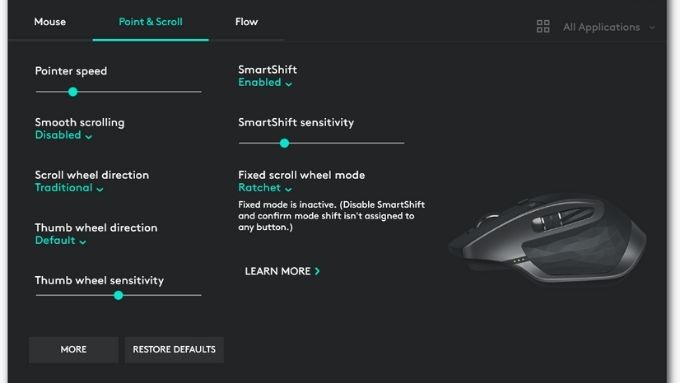
ومع ذلك ، ستحتاج أجهزة الماوس المزودة بأزرار إضافية وميزات أخرى غير قياسية إلى برنامج تشغيل محدد وأحيانًا أداة مساعدة فريدة لتعديل تفضيلاتك.
كيف لضبط حساسية الماوس في Windows 10
إذا كنت تريد أن يتحرك المؤشر أكثر بجهد أقل ، فإليك كيفية ضبط سرعة المؤشر في Windows 10:
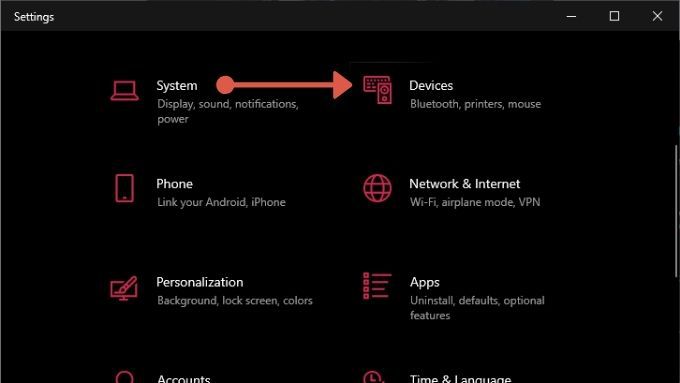
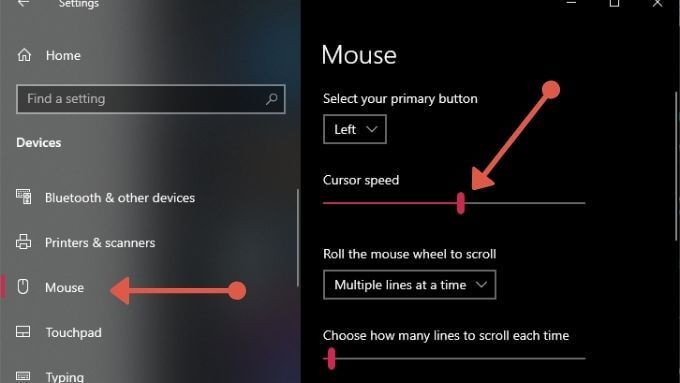
ستنعكس التغييرات في مؤشر الماوس على الفور حتى تتمكن من اختبار كل إعداد بنفسك.
هل تعد DPI مهمة؟
في دوائر معينة ، تكون DPI موضوع مثير للجدل. يقسم بعض الأشخاص بفوائد إعدادات DPI العالية للغاية ، والبعض الآخر يذهب إلى النقيض. في النهاية ، ما يهم هو العثور على إعدادات DPI التي تناسبك. بالطبع ، لا يمتلك كل شخص ردود أفعال قطة مشوهة ، وقد تبيع الأرقام الأعلى عددًا أكبر من الفئران ، لكن المزيد ليس دائمًا هو الأفضل!